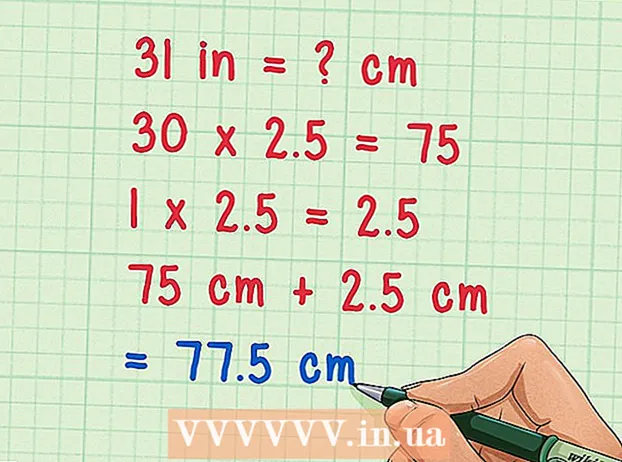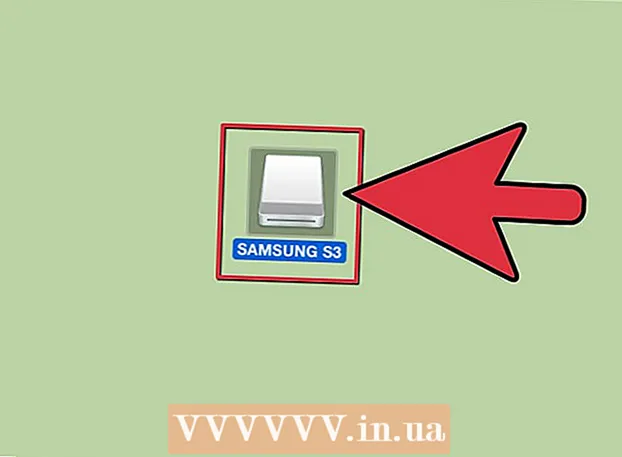Kirjoittaja:
Tamara Smith
Luomispäivä:
20 Tammikuu 2021
Päivityspäivä:
1 Heinäkuu 2024
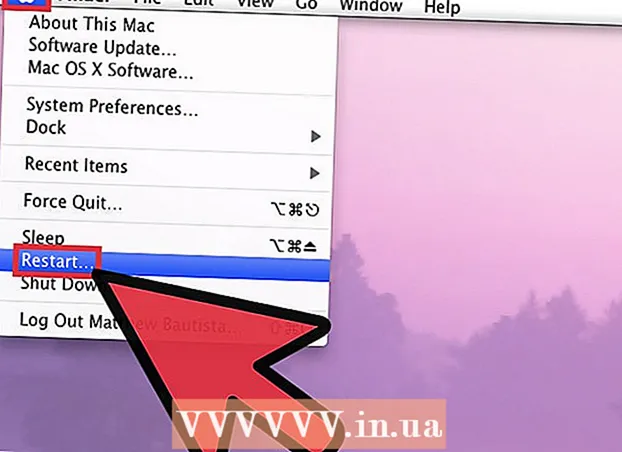
Sisältö
Joillekin meistä nopea ja tarkka kirjoittaminen on tarpeeksi haastavaa. Kaikki tulee paljon hankalammaksi, kun näppäimistö näyttää olevan sotkeutunut! Joskus näppäimistön merkit järjestetään uudelleen, mikä tekee kirjoittamisesta käytännössä mahdotonta. Onneksi tämä on helppo korjata useimmissa tapauksissa.
Astua
Tapa 1/3: PC: llä
 Avaa Ohjauspaneeli. Voit tehdä tämän napsauttamalla Windows + R, kirjoittamalla sitten "Control" (ilman lainausmerkkejä) tai siirtymällä kohtaan (Tietokoneeni ja napsauttamalla ruudussa "Ohjauspaneeli" Muut sijainnit vasemmalle.
Avaa Ohjauspaneeli. Voit tehdä tämän napsauttamalla Windows + R, kirjoittamalla sitten "Control" (ilman lainausmerkkejä) tai siirtymällä kohtaan (Tietokoneeni ja napsauttamalla ruudussa "Ohjauspaneeli" Muut sijainnit vasemmalle.  Hae "Alueelliset ja kielivaihtoehdot". Luokat ovat aakkosjärjestyksessä, joten sitä ei ole vaikea löytää. Kun olet löytänyt sen, kaksoisnapsauta sitä. Sinun pitäisi nyt nähdä ikkuna, jonka yläosassa on "Maa-asetukset", "Kieliasetukset" ja "Lisäasetukset" -välilehdet.
Hae "Alueelliset ja kielivaihtoehdot". Luokat ovat aakkosjärjestyksessä, joten sitä ei ole vaikea löytää. Kun olet löytänyt sen, kaksoisnapsauta sitä. Sinun pitäisi nyt nähdä ikkuna, jonka yläosassa on "Maa-asetukset", "Kieliasetukset" ja "Lisäasetukset" -välilehdet.  Valitse "Alueelliset asetukset" -välilehti. Sieltä löydät avattavan luettelon, osan Esimerkkejä ja osa Sijainti. Varmista, että molemmat valikot on asetettu paikallisten maiden asetuksiin.
Valitse "Alueelliset asetukset" -välilehti. Sieltä löydät avattavan luettelon, osan Esimerkkejä ja osa Sijainti. Varmista, että molemmat valikot on asetettu paikallisten maiden asetuksiin.  Napsauta avattavan ylimmän luettelon vieressä olevaa Muokkaa-painiketta. Joskus nämä asetukset voivat vaikuttaa näppäimistöasetteluun.
Napsauta avattavan ylimmän luettelon vieressä olevaa Muokkaa-painiketta. Joskus nämä asetukset voivat vaikuttaa näppäimistöasetteluun.  Napsauta Numerot-välilehteä. Tarkista kenttä Mittausjärjestelmä: ", ja varmista, että mittausjärjestelmäsi on asetettu alueellesi yleiseen järjestelmään.
Napsauta Numerot-välilehteä. Tarkista kenttä Mittausjärjestelmä: ", ja varmista, että mittausjärjestelmäsi on asetettu alueellesi yleiseen järjestelmään.- Ovatko Numerot asetettu, tarkista asetukset Valuutat, Aika ja Päivämääräja sulje sitten "Säädä alueellisia asetuksia" -ikkuna.
 Napsauta Kieliasetukset-välilehteä. Napsauta sitten Yksityiskohdat. Valitse alueesi kieli "Oletussyöttökieli" -valikosta ja valitse sitten kielesi näppäimistöasettelu "Asennetut palvelut" -ikkunasta.
Napsauta Kieliasetukset-välilehteä. Napsauta sitten Yksityiskohdat. Valitse alueesi kieli "Oletussyöttökieli" -valikosta ja valitse sitten kielesi näppäimistöasettelu "Asennetut palvelut" -ikkunasta.  Napsauta Käytä-painiketta ikkunan alaosassa. Napsauta sitten Hakea "Alueelliset asetukset" -ikkunan alaosassa.
Napsauta Käytä-painiketta ikkunan alaosassa. Napsauta sitten Hakea "Alueelliset asetukset" -ikkunan alaosassa.  Käynnistä tietokone uudelleen ja testaa avaimet tekstinkäsittelyohjelmalla, kuten Muistio tai Microsoft Word. Jos ongelmaa ei ole ratkaistu, laitteistossa voi olla jotain vikaa.
Käynnistä tietokone uudelleen ja testaa avaimet tekstinkäsittelyohjelmalla, kuten Muistio tai Microsoft Word. Jos ongelmaa ei ole ratkaistu, laitteistossa voi olla jotain vikaa.
Tapa 2/3: Koodisivun muuntotaulukot tietokoneella
 Kirjaudu sisään järjestelmänvalvojana. Tämän toimenpiteen suorittamiseksi sinun on oltava järjestelmänvalvoja tai Järjestelmänvalvojat-ryhmän jäsen. Jos tietokoneesi on kytketty verkkoon, verkkokäytäntöasetukset voivat myös estää sinua suorittamasta tätä menettelyä.
Kirjaudu sisään järjestelmänvalvojana. Tämän toimenpiteen suorittamiseksi sinun on oltava järjestelmänvalvoja tai Järjestelmänvalvojat-ryhmän jäsen. Jos tietokoneesi on kytketty verkkoon, verkkokäytäntöasetukset voivat myös estää sinua suorittamasta tätä menettelyä. - Avaa Ohjauspaneelin alueelliset asetukset.
 Valitse Lisäasetukset-välilehti. Tee Koodisivun muuntotaulukot -kohdassa yksi seuraavista:
Valitse Lisäasetukset-välilehti. Tee Koodisivun muuntotaulukot -kohdassa yksi seuraavista: - Valitse asennettavan muuntotaulukon vieressä oleva valintaruutu.
- Poista valinta poistettavan muuntotaulukon vieressä olevasta valintaruudusta.
 Napsauta Käytä. Tämä tekee muutoksista lopulliset.
Napsauta Käytä. Tämä tekee muutoksista lopulliset. - Kiinnittää huomiota: Windows asentaa kooditaulukon muuntotaulukot, jotka näkyvät luettelossa, mutta joita ei voi muokata, eikä niitä voida poistaa.
Tapa 3/3: Mac
 Avaa Järjestelmäasetukset. Napsauta Apple-valikkoa ja valitse Järjestelmäasetukset ...
Avaa Järjestelmäasetukset. Napsauta Apple-valikkoa ja valitse Järjestelmäasetukset ... Napsauta Kieli ja teksti. Järjestelmäasetukset-ikkunan ylimmällä rivillä rivillä Henkilökohtaisesti, napsauta "Kieli ja teksti" -kuvaketta.
Napsauta Kieli ja teksti. Järjestelmäasetukset-ikkunan ylimmällä rivillä rivillä Henkilökohtaisesti, napsauta "Kieli ja teksti" -kuvaketta.  Napsauta Kieli-painiketta. Varmista, että kielesi on luettelon yläosassa ikkunan vasemmalla puolella.
Napsauta Kieli-painiketta. Varmista, että kielesi on luettelon yläosassa ikkunan vasemmalla puolella.  Napsauta Teksti-painiketta. Tarkista valikko ikkunan oikealla puolella Oikeinkirjoitus on asetettu "Automaattisesti kielen mukaan" (oletus) tai omalle kielellesi. Tarkista ollessasi siellä asetukset Tavutus: ja Älykkäät lainaukset: aseta haluamasi tapa. Tarkista vasemmalta tai Käytä symbolia ja fontin korvaamista on käytössä, selaa luetteloa ja varmista, että mitään ei ole asetettu sallimaan kirjoitetun merkin korvaamista jollakin muulla - jos joku haluaa pelata vitsi sinulle.
Napsauta Teksti-painiketta. Tarkista valikko ikkunan oikealla puolella Oikeinkirjoitus on asetettu "Automaattisesti kielen mukaan" (oletus) tai omalle kielellesi. Tarkista ollessasi siellä asetukset Tavutus: ja Älykkäät lainaukset: aseta haluamasi tapa. Tarkista vasemmalta tai Käytä symbolia ja fontin korvaamista on käytössä, selaa luetteloa ja varmista, että mitään ei ole asetettu sallimaan kirjoitetun merkin korvaamista jollakin muulla - jos joku haluaa pelata vitsi sinulle.  Napsauta Alusta-painiketta. Varmista, että kaikki asetteluasetukset ovat haluamasi. On epätodennäköistä, että tämä voisi aiheuttaa ongelmia näppäimistöasettelussa, mutta se kannattaa tarkistaa joka tapauksessa.
Napsauta Alusta-painiketta. Varmista, että kaikki asetteluasetukset ovat haluamasi. On epätodennäköistä, että tämä voisi aiheuttaa ongelmia näppäimistöasettelussa, mutta se kannattaa tarkistaa joka tapauksessa.  Valitse Syöttölähteet. Varmista, että tulolähteeksi on määritetty maasi (se on jo valittava ja vahvistettava) ja että Syöttölähteet on määritetty siten, että kaikki asiakirjat käyttävät samoja lähteitä kuin on ilmoitettu.
Valitse Syöttölähteet. Varmista, että tulolähteeksi on määritetty maasi (se on jo valittava ja vahvistettava) ja että Syöttölähteet on määritetty siten, että kaikki asiakirjat käyttävät samoja lähteitä kuin on ilmoitettu.  Käynnistä Mac uudelleen. Testaa testisi ja katso, toimivatko ne uudelleen kunnolla. Jos ei, voi olla, että laitteisto-ongelma on tapahtunut - saatat tarvita uuden näppäimistön.
Käynnistä Mac uudelleen. Testaa testisi ja katso, toimivatko ne uudelleen kunnolla. Jos ei, voi olla, että laitteisto-ongelma on tapahtunut - saatat tarvita uuden näppäimistön.
Vinkkejä
- Jos useita kieliä on asetettu (oletus joillekin maille), LinksShift + CTRL voi vaihtaa eri kielten välillä (Windowsin oletusarvoinen yhdistäminen). Tehtävä voidaan muuttaa Alueelliset asetukset, ja muita kieliä voidaan ottaa käyttöön ja poistaa käytöstä.
- Jos mainitut vaiheet eivät toimi, näppäimistö saattaa lakata toimimasta. Useimmat hyvät USB-näppäimistöt maksavat noin 15 dollaria - jos haluat langattoman, sinun on käytettävä hieman enemmän.
- Vaihtoehtoisesti voit käyttää makrojen luontiohjelmaa, kuten AutoHotkey (avoin lähdekoodi ja ilmainen) tai AutoIt (ilmainen ohjelma). Luo makrot, jotka antavat oikean avaimen arvon, ja määritä ne sitten avaimeen, joka tuottaa väärän avaimen arvon.